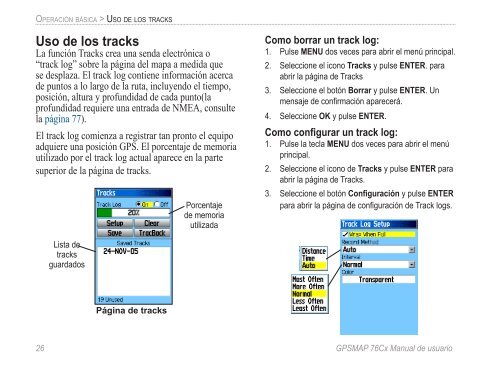GPSmap 76 Cx - Garmin
GPSmap 76 Cx - Garmin
GPSmap 76 Cx - Garmin
You also want an ePaper? Increase the reach of your titles
YUMPU automatically turns print PDFs into web optimized ePapers that Google loves.
op e r A c I ó n b á s I c A > us o d e l o s t r A c k s<br />
Uso de los tracks<br />
La función Tracks crea una senda electrónica o<br />
“track log” sobre la página del mapa a medida que<br />
se desplaza. El track log contiene información acerca<br />
de puntos a lo largo de la ruta, incluyendo el tiempo,<br />
posición, altura y profundidad de cada punto(la<br />
profundidad requiere una entrada de NMEA, consulte<br />
la página 77).<br />
El track log comienza a registrar tan pronto el equipo<br />
adquiere una posición GPS. El porcentaje de memoria<br />
utilizado por el track log actual aparece en la parte<br />
superior de la página de tracks.<br />
Lista de<br />
tracks<br />
guardados<br />
Página de tracks<br />
Porcentaje<br />
de memoria<br />
utilizada<br />
Como borrar un track log:<br />
1. Pulse MENU dos veces para abrir el menú principal.<br />
2. Seleccione el icono Tracks y pulse ENTER. para<br />
abrir la página de Tracks<br />
3. Seleccione el botón Borrar y pulse ENTER. Un<br />
mensaje de confirmación aparecerá.<br />
4. Seleccione OK y pulse ENTER.<br />
Como configurar un track log:<br />
1. Pulse la tecla MENU dos veces para abrir el menú<br />
principal.<br />
2. Seleccione el icono de Tracks y pulse ENTER para<br />
abrir la página de Tracks.<br />
3. Seleccione el botón Configuración y pulse ENTER<br />
para abrir la página de configuración de Track logs.<br />
26 GPSMAP <strong>76</strong><strong>Cx</strong> Manual de usuario